Как защитить реестр от вируса

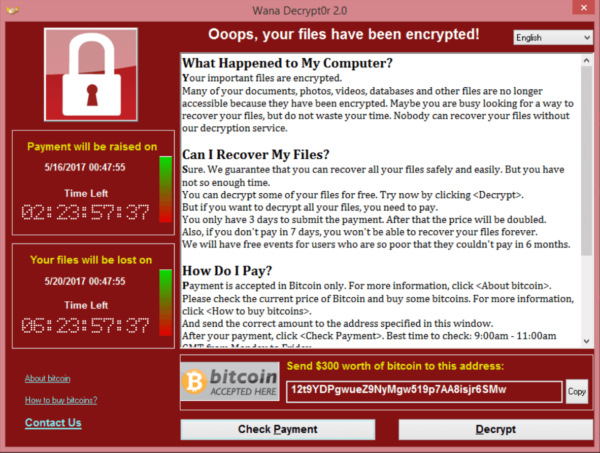
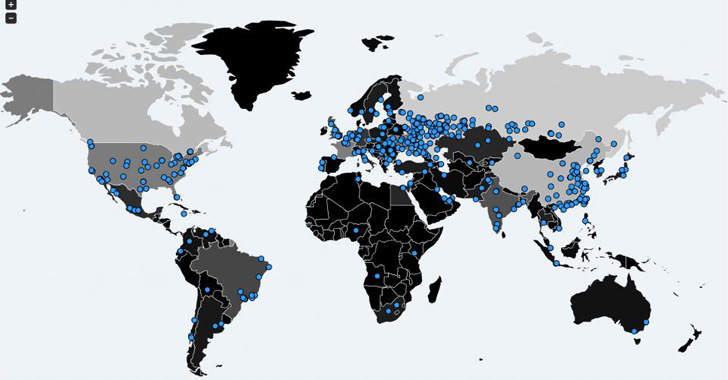
Вирус-шифровальщик WannaCrypt использует уязвимость Microsoft Windows MS17-010, чтобы выполнить вредоносный код и запустить программу-шифровальщик на уязвимых ПК, затем вирус предлагает заплатить злоумышленникам порядка 300$ в биткойнах, чтобы осуществить расшифровку данных. Вирус широко распространился в мировых масштабах, получив активное освещение в СМИ.
Самое страшное, что вирус запускается сам, без каких-либо действий пользователя. То есть можно сходить на обед, а вернувшись, обнаружить что все документы и фотографии за несколько лет уже зашифрованы, притом что никто ничего не запускал! Нет ничего хуже потерянных личных данных!
Обратите внимание на этот момент — от пользователя не требуется никакой реакции!
Обычно основной путь заражения вирусом — это электронная почта или пиратский контент, скачанный с торрентов, поэтому, во первых, избегайте скачивания контента с расширениями .js и .exe, или же, документов с макросами (в Excel или Word).
Авторы WannaCrypt воспользовались утечкой из ShadowBrokers, в результате которой миру стали известны множество ранее неизвестных уязвимостей и способов проведения атак. Среди них была и уязвимость ETERNALBLUE и связанный с ней бэкдор DOUBLEPULSAR. Первая позволяла через уязвимый протокол SMBv1 получать удаленный доступ к компьютеру и незаметно устанавливать на него программное обеспечение. Злоумышленник, сформировав и передав на удалённый узел особо подготовленный пакет, способен получить удалённый доступ к системе и запустить на ней произвольный код.
Уязвимость существует только на стороне SMB сервера. Расшарен ли у вас каталог или нет, не имеет значения, в Windows все равно запущен сервис, слушающий 445 порт. При доступе клиента к серверу они согласуют и используют максимальную версию SMB, поддерживаемую одновременно и клиентом и сервером.
Для защиты необходимо срочно принять следующие меры противодействия:
0. Отключить протокол SMBv1, удалив в свойствах сетевого адаптера (ncpa.cpl) компоненты "Служба доступа к файлам и принтерам сетей Microsoft" ("File and Printer sharing") и "Клиент сетей Microsoft".
Протокол SMBv1 смело можно отключить, если в вашей сети нет ОС ранее Windows Vista и устаревших принтеров.
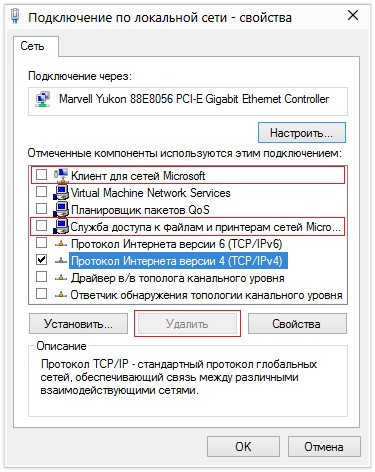
Для систем Windows Windows 8.1 и старше вообще есть возможность удалить компонент "Поддержка общего доступа к файлам SMB 1.0/CIFS" ("The SMB1.0/CIFS File Sharing Support", "Старые возможности LAN Manager"). Идем в Панель управления — Программы и компоненты — Включение или отключение компонентов Windows.
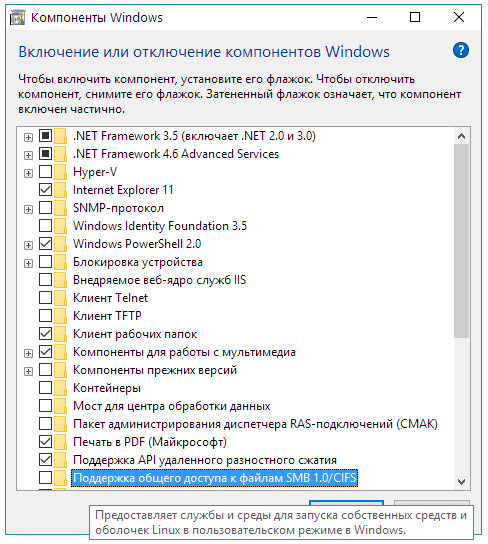
Выключить SMBv1 можно через командную строку (cmd.exe) и через PowerShell (powershell.exe):
Set-SmbServerConfiguration -EnableSMB1Protocol $false
Можно удалить сам сервис, отвечающий за SMBv1
Скопируйте строки ниже, вставьте в блокноте и сохраните с именем и расширением "DisableSMB1.cmd"
Затем запустите от имени администратора.
echo Disable SMB 1.0 Protocol
reg add "HKLM\SYSTEM\CurrentControlSet\services\LanmanServer\Parameters" /v SMB1 /t REG_DWORD /d 0 /f
reg add "HKLM\SYSTEM\CurrentControlSet\services\NetBT\Parameters" /v SMBDeviceEnabled /t REG_DWORD /d 0 /f
sc config LanmanServer depend= SamSS/Srv2
sc config srv start= disabled
sc config LanmanWorkstation depend= Bowser/MRxSmb20/NSI
sc config mrxsmb10 start= disabled
sc config RpcLocator start= disabled
%SystemRoot%\Sysnative\Dism.exe /online /norestart /disable-feature /featurename:SMB1Protocol
Отключаем SMB1 через реестр
Аналогично отключается через реестр Windows (regedit.exe).
Скопируйте строки ниже, вставьте в блокноте и сохраните с именем и расширением "DisableSMB1.reg"
После этого даблклик на сохраненном файле и на вопрос о внесении изменений ответить "Да". После этого перезагрузить систему.
Windows Registry Editor Version 5.00
;Отключаем уязвимый для вируса-шифровальщика WannaCrypt протокол SMB 1.0 на стороне сервера — не будет доступа по сети из Windows XP и более ранних ОС к ресурсам этого компьютера
;Также можно удалить в свойствах сетевого адаптера компоненты: "Служба доступа к файлам и принтерам сетей Microsoft" ("File and Printer sharing") и "Клиент сетей Microsoft"
;Протокол SMB 1.0 можно выключить полностью во всех сетях, где нет ОС младше Windows Vista и устаревших принтеров!
;"SMB Signing": EnableSecuritySignature — позволяет добавлять в конец каждого сообщения электронную подпись, что существенно повышает его защищенность
;RequireSecuritySignature — сервер будет работать только с клиентами, поддерживающими SMB Signing
[HKEY_LOCAL_MACHINE\SYSTEM\CurrentControlSet\Services\LanmanServer\Parameters]
"SMB1"=dword:00000000
"EnableSecuritySignature"=dword:00000001
"RequireSecuritySignature"=dword:00000001
;Убираем зависимость службы "Сервер" от службы "Драйвер сервера Server SMB 1.xxx"
;"DependOnService"="SamSS Srv2" вместо "SamSS Srv"
[HKEY_LOCAL_MACHINE\SYSTEM\CurrentControlSet\Services\LanmanServer]
"DependOnService"=hex(7):53,00,61,00,6d, 00,53,00,53,00,00,00,53,00,72,00,76,00, \
32,00,00,00,00,00
;Отключаем службу "Драйвер сервера Server SMB 1.xxx", которая нужна только для совместимости: обеспечение взаимодействия между Windows XP и клиентами более ранних версий ОС
;"ImagePath"="System32\DRIVERS\srv.sys"
;srvsvc.dll — Server Service DLL — обеспечивает общий доступ к файлам, принтерам для данного компьютера через сетевое подключение
;По умолчанию используем "Драйвер сервера Server SMB 2.xxx" — обеспечивает взаимодействие между Windows Vista и клиентами более поздних версий
;sc config srv start= disabled
;Убираем зависимость службы "Рабочая станция" от службы "Мини-перенаправитель SMB 1.x"
;"DependOnService"="Bowser MRxSmb20 NSI" вместо "Bowser MRxSmb10 MRxSmb20 NSI"
[HKEY_LOCAL_MACHINE\SYSTEM\CurrentControlSet\services\LanmanWorkstation]
"DependOnService"=hex(7):42,00,6f, 00,77,00,73,00,65,00,72,00,00,00,4d, 00,52,00, \
78,00,53,00,6d, 00,62,00,32,00,30,00,00,00,4e, 00,53,00,49,00,00,00,00,00
;Отключаем службу "Мини-перенаправитель SMB 1.x", которая нужна только для совместимости: реализует протокол SMB 1.x (CIFS), который позволяет подключаться к сетевым ресурсам, расположенным на серверах более ранних версий ОС, чем Windows Vista и выше
;"ImagePath"="system32\DRIVERS\mrxsmb10.sys"
;wkssvc.dll — Workstation Service DLL — создает и поддерживает клиентские сетевые подключения к удаленным серверам по протоколу SMB
;По умолчанию используем "Мини-перенаправитель SMB 2.0" — реализует протокол SMB 2.0, позволяющий подключаться к сетевым ресурсам, расположенным на серверах с ОС Windows Vista и более поздних версий
;Протокол SMB 1.0 можно отключить полностью во всех сетях, где нет ОС младше Windows Vista и устаревших принтеров!
;sc config mrxsmb10 start= disabled
1. Установите патчи-обновления MS17-010, закрывающие уязвимость ETERNALBLUE в SMB согласно вашей операционной системе:
Обновление IPS от 14 марта 2017 года Microsoft Windows SMB Remote Code Execution (MS17-010: CVE-2017-0143)
technet.microsoft.com/lib…ry/security/MS17-010.aspx
Для остальных, уже неподдерживаемых систем (Windows XP и прочих) можно скачать здесь:
www.catalog.update.micros…m/Search.aspx?q=KB4012598
2. Заблокируйте все неиспользуемые внешние соединения из Интернет как минимум по 145-му и 139-му TCP-портам
Вредоносная программа-шифровальщик WannaCrypt ищет уязвимые компьютеры, путем сканирования открытого извне TCP-порта 445 (Server Message Block — SMB). Поэтому необходимо заблокировать доступ как минимум по этому порту (а также по 139-му) из Интернет на вашем межсетевом экране или маршрутизаторе.
Просто и легко закрыть неиспользуемые порты можно при помощи программы WWDC — Windows Worms Doors Cleaner.
В отличие от файерволов, блокирующих порты, WWDC их закрывает, отключая службы, открывающие их. Нужно устранять источник проблемы, а не симптомы.
За всю свою историю Windows очень сильно пострадала от вредоносных программ. И уровень заражения на более старых операционных системах, где пользователи, обычно, не используют UAC (особенно на домашних ПК) и позволяют вредоносным программам, таким как вирусы, шпионские и троянские программы, создавать свои записи в реестре, которые затем дают им доступ к сердцу ПК, значительно выше.
Защита реестра от шпионских программ и вирусов
Члены рабочей или домашней группы в популярных у малых предприятий сетях с десятком ПК, часто настроены на совместное использование нескольких ресурсов, например, файлы, папки и принтеры. Эта небольшая общая сеть обеспечивает идеальную среду для совместного использования программного обеспечения, но в свою очередь, часто приводит к заражению вредоносным ПО всех входящих в неё компьютеров.
Риск заражения вредоносными программами и повреждение реестра у пользователей домашних ПК намного выше, и они менее осведомлены о своей уязвимости. Пользователи этой группы устанавливают программное обеспечение гораздо чаще и из различных источников, обычно с торрент-сайтов или файловых обменников. Как правило, домашний пользователь в качестве обычной учётной записи использует учётную запись администратора, игнорирует предупреждения системы безопасности и предназначенные для предотвращения несанкционированной установки программного обеспечения подсказки UAC, а ведь вредоносные программы довольно часто идут в комплекте с бесплатным или условно-бесплатным программным обеспечением.
В Windows 8 и 8.1 встроена своя защита от вредоносного ПО под названием Windows Defender, которая для Windows 7 доступна в качестве дополнительной загрузки и называется Security Essentials. Этот пакет составляет главную внутреннюю защиту Windows от вирусов, вредоносных программ и шпионских атак, хотя безопасность системы в немалой степени зависит и от дополнительных компонентов Windows, например, SmartScreen. До тех пор, пока это программное обеспечение работает и у вас включена функция обновления Windows, ваш компьютер защищён, а Windows Defender следит за вашей системы в режиме реального времени.
Для того, чтобы убедиться, что ваша защита от вредоносных сигнатур актуальна, Windows Defender настроен для работы в фоновом режиме и выполняет сканирование в режиме реального времени, выполните следующие действия:
Поскольку Microsoft, используя данные от миллионов компьютеров по всему миру, обновляет сигнатуры вредоносных программ через Windows Update, ваш ПК с Windows защищён от постоянной угрозы вредоносных программ.
Корпоративные клиенты, для защиты от вредоносных программ, настраивают свои ПК на обновление антишпионского программного обеспечения корпоративного уровня, что даёт больше возможностей для управления, такого как развёртывание и изоляция на основе карантина.
Введение контроля учётных записей UAC значительно снизило уровень заражения ПК, хотя вредоносные программы также продолжают развиваться и находят новые инновационные способы заражения компьютера.
Контроль учётных записей UAC в этой статье мы уже упоминали, и хотим ещё раз подчеркнуть важность сохранения этой функции по умолчанию. UAC защищает не только реестр, но и всю систему Windows.
Большинство вредоносных заражений и повреждений реестра связано с выполняемыми на правах администратора задачами, самым доверенным статусом. С другой стороны, стандартные учётные записи пользователей, ограничены в своей способности вносить изменения в систему, даже предотвратить запуск подозрительных инструментов, которые могут быть использованы для нежелательных изменений, например, установке приложения, что тоже плохо.
Некоторые источники упоминают контроль учётных записей в качестве инструмента защиты системы от самого пользователя, но, к сожалению, владельцами домашних компьютеров он часто игнорируется. Как уже упоминалось, это в первую очередь происходит из-за отсутствия понимания того, что на самом деле UAC делает и как это влияет на общую стратегию защиты ПК, абсолютно необходимую в современном мире вычислительной техники. Грубо говоря, контроль учётных записей — это основное оружие против постоянно меняющейся угрозы со стороны вредоносных программ.
В рамках предприятия, простые пользователи UAC обычно не видят, так как не устанавливают программное обеспечение и не вносят изменения в систему. Эти задачи выполняют специалисты службы поддержки ИТ. ИТ специалисты имеют необходимые административные привилегии, инструменты и знания, чтобы правильно реагировать на запросы UAC.
Как уже упоминалось, большинство пользователей домашних ПК являются администраторами компьютера. Домашних энтузиастов UAC часто раздражает. Исследования показали, что в течение определённого времени, постоянные подсказки UAC дают обратный результат, пользователи не обращают внимание на предупреждения и вместо того, чтобы учесть эту просьбу, считают контроль учётных записей простым препятствием для пользовательских изменений.
Однако, основная цель контроля учётных записей не раздражать пользователей. К счастью в Windows 8, в взаимодействие контроля учётных записей и пользователя были внесены некоторые изменения. Эта тонкая настройка, безусловно, приветствуется, но в основном может быть признана новыми пользователями Windows, которые не были разочарованы UAC с его появления в Windows Vista.
Стандартные учётные записи пользователей могут быть использованы для выполнения следующих задач:
- Запись на CD/DVD носители
- Изменение фонового рисунка рабочего стола
- Изменение часового пояса
- Изменение своего пароля учётной записи пользователя
- Настройка параметров доступа
- Настройка параметров питания
- Подключение к Wi-Fi или локальной сети
- Установка драйверов с Windows Update или те, которые поставляются с ОС Windows
- Установка обновлений из Центра обновления Windows
- Изменение параметров дисплея
- Соединение и настройка Bluetooth устройств и ПК
- Устранение неисправностей и диагностика сети
- Воспроизведение с CD/DVD носителей
- Восстановление собственных файлов из истории файлов
- Подключения к другому компьютеру с помощью удалённого рабочего стола
- Просмотр большинства настроек, хотя при попытке их изменить потребуется повышение прав.
Администраторы имеют больше возможностей - они могут читать, писать, выполнять, изменять все ресурсы и права доступа на ПК.
Одним из наиболее заметных аспектов контроля учётных записей является то, что даже администратор должен работать с рутинными стандартными разрешениями на уровне пользователя. Только тогда, когда он пытается выполнить административное задание появится всплывающее окно UAC, которое даёт понять, что задача требует административных прав на завершение операции (или отмены её). Этот принцип известен как режим одобрения администратором.
Дальше мы покажем различия между правами доступа и покажем, что может каждый тип пользователя при попытке выполнения задачи имеющей общесистемное значение.
Повышение прав UAC - Типы
Тип прав доступа — Описание
Consent (разрешение) - только администраторам в режиме одобрения основного администратора, когда они пытаются выполнить административную задачу
Credential (временное разрешение)- для обычных пользователей, когда они пытаются выполнить административные задачи.
Типичные сценарии, при которых обычному пользователю для выполнения задачи потребуется повышение прав до административных включают в себя следующее:
- Добавление или удаление учётной записи пользователя
- Переход в папку другого пользователя
- Изменение типов учётных записей пользователей
- Изменение настроек брандмауэра Windows
- Настройка автоматического обновления
- Настройка родительского контроля
- Установка драйверов для устройства
- Установка элементов управления ActiveX
- Установка и деинсталляция приложений
- Изменение параметров контроля учётных записей
- Перемещение или копирование файлов в директории Program Files или Windows
- Восстановление файлов резервных копий системы
- Расписание автоматизированных задач.
Для пользователей ОС Windows 8.1 и более поздних версий, отключение контроля учётных записей не возможно, оно фактически является неотъемлемой частью современной модели безопасности операционной системы. Но можно заставить его замолчать, переместив ползунок в самый низ (никогда не оповещать).
Рекомендуем объяснить пользователям, почему предупреждения контроля учётных записей предназначены для защиты операционной системы и лучше его держать включённым по умолчанию.

Сегодня в любой компании, фирме, да и в целом в бизнесе, используются компьютеры и интернет. Работа стала быстрее, документы – доступнее, а обмен информацией занимает минуту.
А теперь представьте, что неожиданно все данные с компьютера: документация, пароли, планы и стратегии, оказались у третьих лиц. Ведь компьютерные вирусы тоже не отстают от прогресса – работают незаметнее, сливают данные и размножаются. Итак, давайте познакомимся с вирусами и их врагами – антивирусниками.
Что такое компьютерный вирус
Кто скрывается за вирусами
Вредные программки являются продуктом творчества хакеров, которые чаще всего создают вирусы для себя. Самокопирующиеся папки, всплывающие баннеры, которые блокируют рабочий стол на компьютере, кажутся забавными для хакеров. Они наблюдают за шумихой среди пользователей и наслаждаются результатом.
Но к хакерам обращаются и с конкретными запросами. Специально обученные преступные команды программистов выполняют задания конкурентов – получение жизненно важной для компании информации, уничтожение документов. Компания Positive Technologies сообщает, что в первом квартале 2019 года атаки с целью похищения данных возросли.
Статистика Positive Technologies. Мотивы хакеров
Согласно сводной статистике, наибольшую ценность представляют учетные и платежные данные.
Как происходит заражение
Если компьютер подключен к интернету, то для злоумышленника это как пригласительный билет. Хватит одного клика по ссылке из письма или скаченного файла, чтобы систему начали поедать изнутри вирусы.
При атаке с удаленным доступом хакеры напрямую оперируют информацией на корпоративном компьютере. Создается соединение с компьютером в офисе и затем отслеживаются важные изменения.
Популярные виды вирусов
Компьютерный вирус – это паразит, который не существует без организма-носителя. В роли организма выступают файлы, в которые встраиваются зловредные программы. Они ищут уязвимости как в самой операционной системе, так и в коде приложений. Такое поведение присуще сетевым червям, живущим в локальных сетях организаций и в интернете.
Есть отдельный, структурно сложный, вид червей, которые сохраняются на жестком диске и самостоятельно запускаются для сканирования и модификации данных.
В июне 2017 года нападению хакеров подверглась южнокорейская компания Nayana. Злоумышленники заразили 150 серверов вирусом-шифровальщиком, что привело к блокировке более трех тысяч веб-сайтов клиентов. Компания была вынуждена выплатить 1 млн долларов вымогателям для восстановления файлов на серверах.
Защита коммерческих данных
В помощь антивирусу, который будет следить за состоянием компьютера, будьте внимательны и придерживайтесь следующих советов:
Перед открытием файла, пришедшего по почте или в социальных сетях, проведите сканирование на присутствие вирусов. Разработчики антивирусов предоставляют онлайн-сервисы для проверки ссылок и файлов.
Ставьте дополнительную защиту на ценные документы – пароль, состоящий из последовательности цифр, букв и символов длиной не меньше 8-ми знаков. Такой пароль тяжело запомнить, но трудно подобрать вирусной программе.
Среди платных для операционной системы Windows оказались:
Bitdefender Internet Security – стоимость лицензии на год для 1 ПК 1995 рублей.
ESET Internet Security – 1990 рублей в год с поддержкой от 3 до 5 ПК.
Norton Security Deluxe – для 5 ПК лицензия на год стоит 2899 рублей.
Trend Micro Internet Security – подписка на год для 3 ПК составляет 1595 рублей.
Avast Internet Security – защита 1 ПК в течение года стоит 1450 рублей.
F-Secure Safe – лицензия на год для 3 ПК обойдется в 1799 рублей.
К лучшим бесплатным для Windows относятся:
Bitdefender Antivirus Free Edition.
AVG Antivirus Free.
Для пользователей macOS по итогам исследования рекомендуются:
ESET Cyber Security Pro – лицензия на 1 ПК на год стоит 1950 рублей.
Kaspersky Internet Security – поддержка 2-х ПК стоит 1800 рублей в год.
Bitdefender Antivirus for Mac – защита 1 ПК обойдется в 1300 рублей в год.
G Data Antivirus for Mac – лицензия на год для 1 ПК стоит 39,95 долларов.
Norton Security Deluxe – для 5-ти ПК лицензия на год стоит 2899 рублей.
Однако приобретение легальной копии антивируса обходится недешево, особенно если речь идет о нескольких десятках рабочих мест. И в этой ситуации возникает закономерный вопрос: как обеспечить защиту должного уровня, не переплачивая при этом?
Проверено Веб-Центром
Широкий функционал продуктов NANO позволяет обеспечить:
безопасную работу с файлами и моментальную проверку открываемых файлов;
проверку загружаемых файлов с интернета;
высокопроизводительную работу компьютера без нагрузки на систему из-за проверки файлов;
постоянный анализ опасных программ и сравнение с образцами на серверах разработчика;
автоматическое обновление вирусных баз для эффективного обнаружения угроз;
распознавание всех расширений программ-архиваторов, так как в архивах злоумышленники скрывают вирусы;
автоматический анализ съемных носителей, подключаемых к компьютеру, на наличие заражений;
лечение программ с вирусным кодом;
экспресс-сканирование, которое проводится быстрее и захватывает наиболее уязвимые области в системе.
Награда от британской лаборатории VB100
Это идеальный вариант для организаций с переменным количеством рабочих мест. Нет необходимости докупать новые лицензии при появлении нового рабочего места. А в случае если рабочее место освободилось, оставшиеся дни защиты можно добавить к лицензиям на используемых ПК.
NANO Антивирус Pro предоставляет версии не только для дома и бизнеса, но и для образовательных учреждений. На официальном сайте размещен онлайн-сканер с пошаговой инструкцией, которая поможет неопытным пользователям. Компания предлагает льготные программы для новых клиентов и для учебных организаций.
Цена одной лицензии, руб.
Цена со скидкой*, руб.
NANO Антивирус Pro бизнес-лицензия от 1 до 19 ПК (цена лицензии для 1 ПК на 1 год)
NANO Антивирус Pro бизнес-лицензия от 20 до 49 ПК (цена лицензии для 1 ПК на 1 год)
NANO Антивирус Pro бизнес-лицензия от 50 до 99 ПК (цена лицензии для 1 ПК на 1 год)
NANO Антивирус Pro бизнес-лицензия от 100 ПК (цена лицензии для 1 ПК на 1 год)
Стоимость лицензий для бизнеса. *При переходе с других антивирусных программ.
Для читателей нашего блога мы договорились о промокоде на скидку!
* - Подробности уточняйте у менеджеров компании NANO Антивирус Pro
Сертификаты и награды NANO Антивирус Pro
Вывод
Незаметные враги ежедневно атакуют тысячи компьютеров с целью выведать стоящую информацию. Важно понимать степень опасности и чем это черевато. Если вы не ощущаете негативного воздействия вирусов, то не факт, что не увидите их последствий.
Как защитить файл hosts от программного изменения на Windows 7 Started?
Всем здравствуйте. Заранее прошу прощения за возможно не тот форум, если не сложно переместите тему.
Как защитить лист от изменения форматов?
Хочу на листе сделать условное форматирование определённых ячеек Как эти ячейки защитить от.

Как защитить от изменения ячейки с формулами в "умных таблицах"?
Есть "умная таблица", где при добавлении новой строки, в нее самокопируются формулы из строки выше.
Реестр: проверять изменения ключей
Дан реестр компьютера, надо сделать его снимок, и проверять его изменения. При этом если изменились.
в реестре в HKEY_LOCAL_MACHINE\Software\Microsoft\WindowsNT\CurrentVersion\ProfileList и сделайте скрин
Решение
ААААААА.
Нимагу промолчать.
Что же вы изверги людев то мучаете?!
Дайте же ей уже ответов.
Есть и другие,но не о том тема сейчас.
Это делается вот так:
Для того,что бы запретить софту перзаписывать значения парметров и разделов реестра ,необходимо отрепетировать права доступа и владельцев объектов.
В списке слева, щелкните правой кнопкой мыши на разделе реестра, в котором необходимо запретить создание и/или изменение параметров и выберите пункт Разрешения.
Нажмите кнопку Дополнительно и перейдите на вкладку Владелец.
Щелкните левой кнопкой мыши на свою учетную запись, или установите флажок Заменить владельца подконтейнеров и объектов и нажмите кнопку ОК.
Выделите группу Администраторы, установите флажок Полный доступ и нажмите кнопку OK или Применить.
Нажмите кнопку Дополнительно и перейдите на вкладку Разрешения .
Уберите флажок Добавить разрешения, наследуемые от родительских объектов. В случае запроса системой дальнейшего действия нажмите кнопку Удалить.
Нажмите поочередно кнопки Добавить → Дополнительно → Поиск
В результатах поиска выберите Все и нажмите кнопку OK, и еще раз ОК.
Установите флажок в колонке Разрешить напротив следующих пунктов:
- Запрос значения
- Перечисление подразделов
- Уведомление
- Чтение разрешений
если надо-соответственно отмечаем и другие значения.
по аналогии можно и настроить разрешение.
Вам должны были объяснить ,прежде чем троллить,что запрещая автозагрузку в разделах реестра вы :
Не получаете абсолютно достаточной защиты от вирусов
С настройками этих параметров(их около 200) не обладая достаточными знаниями надо крайне осторожной,обязательно бэкапить (сохранять копию) разделов реестра.
"Гуглите" каждую строчку реестра перед тем как ее менять,что бы понимать взаимосвязи параметров и разделов.
А еще лучше советуйтесь с кем нибудь.
Уф.
programina,успехов вам в ваших задумках. )))
Вам наверное долго придется искать помощи в этом деле.
Читайте также:
- Противоэпидемические и профилактические мероприятия при парентеральных вирусных гепатитах
- Что делать если ты переболел гриппом
- Вирус жжение в теле
- Вирус коксаки в оаэ
- Вирусная инфекция у детей сколько дней заразна


